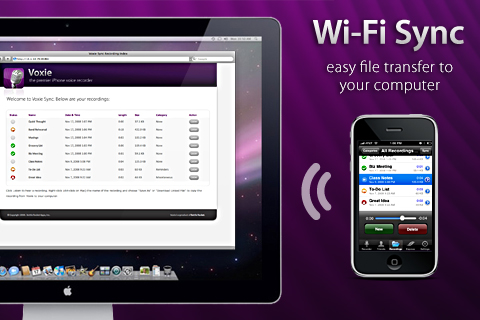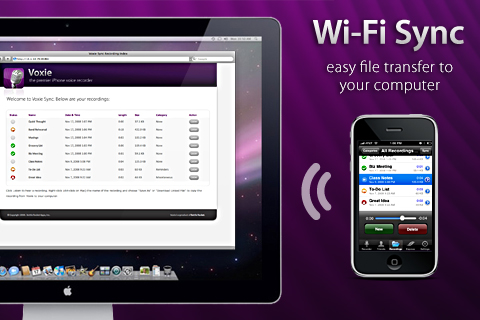วิธีการใช้งาน WiFi Sync และสิ่งที่ควรระวัง
�
���� วันนี้เราจะมาพูดถึงอีกหนึ่งฟังก์ชั่นที่น่าสนใจของ iOS 5 ที่เรียกว่า�Wi-Fi Sync�กัน ครับ ซึ่งถ้าจะพูดกันง่ายๆก็คือการที่เราสามารถนำ iPad หรือ iPhone ไป Sync กับ iTunes ผ่านสัญญาณ Wi-Fi ได้เลยโดยที่ไม่ต้องใช้สายมาต่อกับคอมฯอีกต่อไปจึงน่าจะเป็นฟังก์ชั่นที่ถูก ใจเพื่อนๆหลายๆคน แต่ในขณะเดียวกันก็มีข้อควรระวังมาให้กับหลายๆคนเช่นกัน ลองมาดูกันครับว่าฟังก์ชั่นนี้ทำอะไรได้บ้างและใช้งานอย่างไร
�
วิธีการเปิดใช้งาน Wi-Fi Sync
- ให้ต่อ iPad / iPhone เข้ากับคอมฯด้วยสาย Sync ก่อนในครั้งแรก
- ไปที่หน้าจอของตัวอุปกรณ์ ที่หน้า Summary
- ติ๊กเครื่องหมายถูกที่คำว่า Sync with this iPad over Wi-Fi
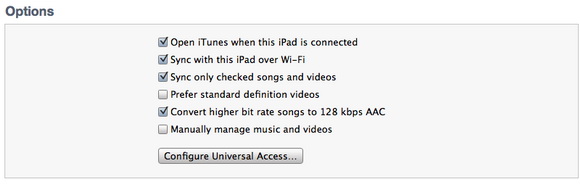
เพียงเท่านี้ iPad / iPhone ของเราก็พร้อมที่จะใช้งาน�Wi-Fi Sync แล้วล่ะครับ�ฟังก์ ชั่นนี้จะทำงานเองเมื่อ iPad / iPhone เข้ามาอยู่ใน Wi-Fi เดียวกันกับคอมฯที่เราใช้ Sync และเปิด iTunes เอาไว้ โดยตัว iPad จะต้องทำการเสียบสายชาร์จไฟเข้า (ปลั๊กไฟ, USB หรือ Dock ที่จ่ายไฟก็ได้)�ซึ่ง เท่าที่ทดสอบดูก็ไม่ได้ทำงานในทันทีทันใด จึงเหมาะสำหรับการเสียบสายชาร์จทิ้งไว้ตอนกลางคืนระหว่างนอนแต่นั่นก็หมาย ความว่าจะต้องเปิดเครื่องคอมฯและ iTunes ทิ้งเอาไว้ด้วยนะครับ
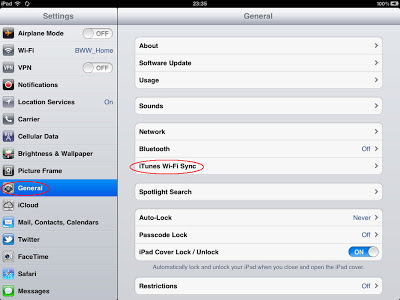
�อีกวิธีหนึ่งก็คือการสั่งให้�Sync ผ่าน Wi-Fi จากตัว iPad / iPhone เองซึ่ง วิธีนี้สามารถทำได้โดยไม่ต้องเสียบไฟครับ และในขณะที่ Sync เราจะเห็นสัญลักษณ์การ Sync ที่ด้านซ้ายบนของเครื่องไปพร้อมๆขณะกับที่เราใช้งานเครื่องต่อไปตามปรกติ โดยมีขั้นตอนดังนี้
-�เข้าไปที่ Settings -> General
- เลือกไปที่ iTunes Wi-Fi Sync
- กดปุ่ม Sync Now แล้วเครื่องของเราก็จะเริ่ม Sync กับคอมฯให้ทันที
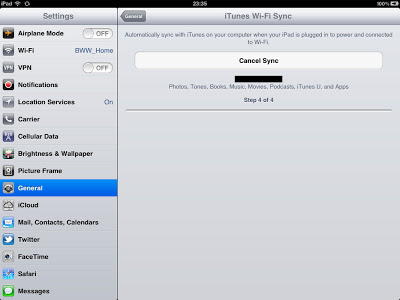
สิ่งที่ต้องระวังในการใช้งาน Wi-Fi Sync ก็คือ iPad / iPhone ของเราจะทำการ Sync กับ iTunes ให้โดยอัตโนมัติ ฉะนั้นพวก App และเพลงใหม่ที่เราใส่เข้าไปใน iTunes แต่ยังไม่ต้องการ Sync ก็จะถูกนำลงมาในเครื่องเอง โดยเฉพาะเพื่อนๆคนไหนที่ Jailbreak เครื่องแล้วลง App มาจาก Installous พอเครื่อง Sync เองพวก App เหล่านั้นก็จะถูกลบออกไปด้วยถ้ายังไม่ได้นำไปใส่ไว้ใน iTunes จึงเป็นสิ่งที่ต้องทราบครับ
ที่มา :�htts://www.ipadappz.comอีกวิธีหนึ่งก็คือการสั่งให้�Sync ผ่าน Wi-Fi จากตัว iPad / iPhone เองซึ่ง วิธีนี้สามารถทำได้โดยไม่ต้องเสียบไฟครับ และในขณะที่ Sync เราจะเห็นสัญลักษณ์การ Sync ที่ด้านซ้ายบนของเครื่องไปพร้อมๆขณะกับที่เราใช้งานเครื่องต่อไปตามปรกติ โดยมีขั้นตอนดังนี้
-�เข้าไปที่ Settings -> General
- เลือกไปที่ iTunes Wi-Fi Sync
- กดปุ่ม Sync Now แล้วเครื่องของเราก็จะเริ่ม Sync กับคอมฯให้ทันที
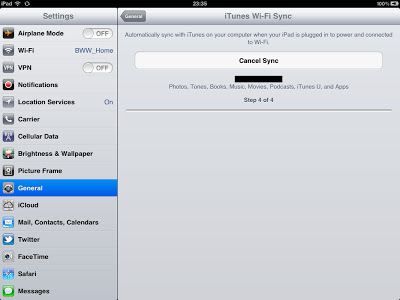
สิ่งที่ต้องระวังในการใช้งาน Wi-Fi Sync ก็คือ iPad / iPhone ของเราจะทำการ Sync กับ iTunes ให้โดยอัตโนมัติ ฉะนั้นพวก App และเพลงใหม่ที่เราใส่เข้าไปใน iTunes แต่ยังไม่ต้องการ Sync ก็จะถูกนำลงมาในเครื่องเอง โดยเฉพาะเพื่อนๆคนไหนที่ Jailbreak เครื่องแล้วลง App มาจาก Installous พอเครื่อง Sync เองพวก App เหล่านั้นก็จะถูกลบออกไปด้วยถ้ายังไม่ได้นำไปใส่ไว้ใน iTunes จึงเป็นสิ่งที่ต้องทราบครับ
ที่มา :�htts://www.ipadappz.com
สนับสนุนเนื้อหา:� iphone-droid.net